Si vienes de un lugar como Pakistán, Perú o Bielorrusia, sabes que administrar un negocio es un poco limitado cuando se trata de aceptar tarjetas de crédito y pagos a través de PayPal y otros procesadores. Esto es preocupante considerando que limita las opciones para su negocio, ya sea un negocio basado en productos o servicios. Esto significa que debe recurrir a una transferencia de dinero pasada de moda, que es tediosa, lenta y costosa.
Es posible que se sorprenda al saber que cientos de países siguen sin ser compatibles con PayPal. A continuación, se muestra la lista de países donde PayPal no es compatible, o donde solo está algo apoyado:
| África | América | Asia-Pacífico | Europa |
|---|---|---|---|
| Angola | Anguilla | Afganistán | Andorra |
| Benín | Argentina | Armenia | Azerbaijan |
| Burkina Faso | Aruba | Bangladesh | Bielorrusia |
| Burundi | Bermudas | Bután | Islas Faroe |
| Camerún | Bolivia | Brunei | Macedonia |
| Cabo Verde | Islas Vírgenes Británicas | Camboya | Mónaco |
| Chad | Islas Caimán | Islas Cook | Montenegro |
| Comoras | Costa Rica | Kiribati | Russia |
| Congo | República Dominicana | Kuwait | Svalbard y Jan Mayen |
| Costa de Marfil | Ecuador | Kirguistán | Ucrania |
| Yibuti | El Salvador | Laos | Ciudad del Vaticano |
| Egipto | Islas Malvinas | Líbano | |
| Eritrea | Tierra Verde | Macau | |
| Etiopía | Guatemala | Maldivas | |
| Gabón | Guyana | Islas Marshall | |
| Gambia | Jamaica | Micronesia | |
| Guinea | Montserrat | Mongolia | |
| Guinea-Bissau | Antillas Holandesas | Nauru | |
| Kenia | Nicaragua | Nepal | |
| Liberia | Panamá | Niue | |
| Madagascar | Paraguay | Isla Norfolk | |
| Malaui | Perú | Pakistan | |
| Mali | San Pedro y Miquelón | Papúa Nueva Guinea | |
| Mauritania | San Vicente y las Granadinas | Islas Pitcairn | |
| Mayotte | Suriname | Qatar | |
| Namibia | Venezuela | Samoa | |
| Níger | Islas Salomón | ||
| Nigeria | Sri Lanka | ||
| Ruanda | Tayikistán | ||
| Santa Helena | Tonga | ||
| Santo Tomé y Príncipe | Turkmenistán | ||
| Sierra Leona | Tuvalu | ||
| Somalia | Vanuatu | ||
| Suazilandia | Wallis y Futuna | ||
| Tanzania | Yemen | ||
| Togo | |||
| Túnez | |||
| Uganda | |||
| Zambia | |||
| Zimbabue |
Esto me parece inaceptable y la idea presenta graves problemas de costos para las pequeñas empresas. La parte desafortunada es que grandes personas e ideas provienen de los países en esta lista, por lo que no debería haber ninguna razón por la que deberían verse obstaculizados en su capacidad para hacer sus negocios.
Para encontrar una solución a este problema, resolvimos los problemas y descubrimos la forma más eficiente de aceptar tarjetas de crédito en línea desde cualquier país utilizando alguna clave. soluciones de comercio electrónico.
Aceptar tarjetas de crédito: ¿qué estamos tratando de lograr aquí?
Digamos que estás trabajando en Panamá como un profesional independiente o contratista. Está intentando facturar a su cliente por el trabajo que realizó, pero PayPal no le da la oportunidad de hacerlo. Por lo tanto, necesita encontrar una forma de presentar una factura y una forma de que el cliente le pague.
Necesitas dos cosas para que esto suceda:
- Una interfaz de facturación
- Un proveedor de pago
La interfaz de facturación viene en forma de factura, donde configura un documento en línea de todos los servicios que realizó, junto con el precio que se correlaciona con esos servicios. El botón Pagar debe aparecer en esa factura para que el cliente pueda enviar el dinero.
El proveedor de pagos luego toma ese dinero y lo coloca en la cuenta que usted elija.
¿Qué herramientas específicas necesitarás?
- Una cuenta 2Checkout para usar como procesador de pagos. Esto no solo procesará sus pagos, sino que también los cobrará.
- Una cuenta de InvoiceNinja para gestionar su facturación y enviar facturas a sus clientes.
- Una cuenta de Payoneer por recibir el dinero.
Cada uno de los servicios mencionados anteriormente se integra de alguna manera. Por lo tanto, veremos cómo hacerlo en el tutorial a continuación.
The Scoop en 2Checkout
| Afghan Afghani (AFN) Lek albanés (ALL) Dinar argelino (DZD) Peso argentino (ARS) Dólar australiano (AUD) Manat azerbaiyano (AZN) Dólar de las Bahamas (BSD) Bangladesh Taka (BDT) Dólar de Barbados (BBD) Dólar de Belice (BZD) Dólar de Bermudas (BMD) Boliviano (BOB) Botswana Pula (BWP) Real Brasileño (BRL) Libra esterlina (GBP) Dólar de Brunei (BND) Lev Bulgaria (BGN) Dólar canadiense (CAD) Peso chileno (CLP) Yuan chino (CNY) Peso colombiano (COP) Colón costarricense (CRC) Kuna croata (HRK) Czeh Koruna (CZK) Corona danesa (DKK) Peso dominicano (DOP) Dólar del Caribe Oriental (XCD) Libra egipcia (EGP) Euro (EUR) Dólar fiyiano (FJD) |
Guatemala Quetzal (GTQ) Dólar de Hong Kong (HKD) Honduras Lempira (HNL) Florín húngaro (HUF) (INR) Rupia indonesia (IDR) Nuevo shekel israelí (ILS) Dólar de Jamaica (JMD) Yen japonés (JPY) Kazakhstani Tenge (KZT) Chelín keniano (KES) Lao Kip, representante demócrata (LAK) Kyat, Myanmar (MMK) Libra libanesa (LBP) Dólar liberiano (LRD) Pataca de Macao (MOP) Ringgit malasio (MYR) Maldivas Rufiyaa (MVR) Ouguiya de Mauritania (MRO) Mauricio Rupia (MUR) Peso mexicano (MXN) (MAD) Rupia nepalí (NPR) Nuevo dólar de Taiwán (TWD) Dólar de Nueva Zelanda (NZD) Córdoba Oro Nicaragüense (NIO) Corona noruega (NOK) Rupia paquistaní (PKR) Papua Nueva Guinea, Kina (PGK) |
Nuevo Sol peruano (PEN) Peso filipino (PHP) Zloty polaco (PLN) Riyal Qatari (QAR) Leu rumano (RON) Rublo ruso (RUB) Samoan Tala (WST) Riyal saudí (SAR) Rupia de Seychelles (SCR) Dólar singapurense (SGD) Dólar de las Islas Salomón (SBD) Rand sudafricano (ZAR) Corea del Sur ganó (KRW) Rupia de Sri Lanka (LKR) Corona sueca (SEK) Franco suizo (CHF) Libra siria (SYP) Baht tailandés (THB) Tongan Pa'anga (TOP) Dólar de Trinidad y Tobago (TTD) Lira turca (TRY) Ucrania Hryvnia (UAH) Emiratos Árabes Unidos Dirham (AED) Dólar estadounidense (USD) Vanuatu Vatu (VUV) Dong vietnamita (VND) Franco CFA de África Occidental (XOF) Ria yemenita (YER) |
Paso 1: crea una cuenta 2Checkout
El primer paso en todo este proceso para aceptar tarjetas de crédito es ir al sitio web 2Checkout. Haga clic en el botón Comenzar para comenzar a recorrer los pasos necesarios para iniciar su cuenta.
La siguiente pantalla revela tres pasos que debe completar para finalizar el proceso.
El primero le pide que ingrese un nombre de usuario, correo electrónico, sitio web, contraseña y país. El acuerdo con los términos de uso y la política de privacidad también forma parte de la configuración. Haga clic en el Crear Cuenta botón una vez que todo está hecho.
Tenga en cuenta que su contraseña debe tener al menos 10 caracteres y contiene un carácter especial.
La siguiente parte le pide que complete una solicitud de aprobación.
En realidad, no es una solicitud tan difícil, pero deberás completar el país en el que trabajas, junto con otros datos personales. Por ejemplo, te pedirán información sobre la empresa, la industria, la dirección, el registro legal, los propietarios de la empresa y algo de información sobre las políticas de reembolso y privacidad de tu empresa.
Lo que es útil de 2checkout es que resalta qué tan avanzado está en el proceso de su aplicación en la esquina superior derecha.
Asegúrese de tener al menos una de las siguientes cosas a mano antes de completar su solicitud:
- Identificación fotográfica
- Facturas de servicios públicos
- Acuerdo de revendedor
Solo necesitará un acuerdo de revendedor si está vendiendo productos de marca.
Después de completar la solicitud, puede golpear el Aplicar .
Por lo general, 24checkout tarda unas 2 horas en responder. Deberían enviarte un correo electrónico con información sobre el estado de tu solicitud. También puedes ir a tu panel de control para ver si tienes la aprobación para vender y cobrar pagos. Si tienes éxito, verás esta información a continuación en tu panel de control.
Paso 2: Crea una cuenta InvoiceNinja gratis
Algunos planes pagos se ofrecen a través de InvoiceNinja, pero todo lo que necesita ahora es la versión gratuita. Ir a la facturaNinja sitio web y haga clic en el Test Drive .
Regístrese utilizando una cuenta social o ingresando sus datos personales y la contraseña deseada. Golpea el Guardar botón cuando hayas terminado. En primer lugar, asegúrese de que ha aceptado los términos de servicio y la política de privacidad.
Te dirán que estás registrado para una cuenta Pro por aproximadamente dos semanas, pero luego esta cuenta caduca. Esto se debe a que quieren mostrarte las funciones interesantes que te perderás con una cuenta gratuita. No te preocupes por esto, porque no se requiere tu información de pago. Simplemente haz clic fuera de la ventana para ver la página de creación de tu factura.
Paso 3: Conecte InvoiceNinja con 2Checkout
Qué hacer en su cuenta 2Checkout:
- Iniciar sesión a tu cuenta 2Checkout
- Vaya al Cuenta pestaña, y seleccione la Manejo de sitio subcategoría

- Encuentre Retorno directo, A continuación, seleccione la Encabezado de redirección (su URL)

- Haga clic en la Webhooks Botón hacia la esquina superior derecha de la página.

- Seleccione la opción Habilitar todas las notificaciones opción

- Guardar estos ajustes
La mayor parte de la información de la API no es necesaria en su cuenta de 2Checkout, por lo que será suficiente simplemente configurar la siguiente información de InvoiceNinja.
Qué hacer en su cuenta InvoiceNinja:
- Vaya a Configuración

- Seleccione Pagos en línea

- Elige Añadir Gateway

- Seleccione Mas opciones de la Gateway opciones

- Seleccione TwoCheckout como la puerta de enlace (deletrean el "2")

- Encuentre la Palabra secreta desde su cuenta de 2Checkout. En su cuenta de 2Checkout diríjase a Cuenta > Manejo de sitio

- En sección Pedido Opciones buscar Palabra secreta

- Encuentre la Número de Cuenta También se puede encontrar en la esquina superior derecha.

- Vuelve a InvoiceNinja y pégalos en los cuadros de abajo

- Presione el botón Guardar botón
Paso 4: Asegúrate de que la integración funcionó
Antes de que pueda aceptar tarjetas de crédito, necesita ver si la integración entre Factura ninja y 2Checkout trabajado.
Vaya a su panel de InvoiceNinja y comience a hacer su propia factura para probar. Complete una descripción de servicio falsa y siéntase libre de escribir cosas como las siguientes:
- Costo unitario
- Cantidad
- Línea de asunto
- Cliente
- Fecha de vencimiento
- Número de factura
- La plantilla de factura que desea utilizar
Ten en cuenta que ninguno de los datos que completes es realmente importante. Es solo una prueba.
Es posible que deba crear un nuevo cliente para enviar la factura. En este caso, asegúrese de que el correo electrónico del cliente sea suyo. De esta manera, puede ver si la factura se revisa al revisar su propia bandeja de entrada de correo electrónico. Una vez hecho esto, encuentra el Factura de correo electrónico botón (arriba) y haga clic en él. Esto envía la factura a su bandeja de entrada.
Después de eso, recomendamos verificar si la integración del pago completo funcionó bien. Puede abrir la factura en su correo electrónico y hacer clic en el botón Pago.
Se recomienda realizar un pequeño pago para ver cómo funciona esto. Por ejemplo, puede enviarse $ 5 para asegurarse de que toda la integración se ejecuta correctamente.

Después de completar el pago de prueba para usted mismo, vaya al backend de 2Checkout. El tablero tiene un área para ver sus ventas recientes. Si esa venta se completa, sabrá que la integración entre InvoiceNinja y 2Checkout está completa.
Le recomendamos que envíe un reembolso para que le devuelvan su dinero. Técnicamente, el dinero debería ir a su propia cuenta, pero no hay razón para tener que esperar unos días para recuperar su dinero. Es mejor emitir un reembolso.
Hablaremos sobre la integración con Payoneer a continuación, pero si planea usar Payoneer para recibir dinero, recibirá un correo electrónico que se ve así:
Todo lo que tiene que hacer es hacer clic en el correo electrónico para ver el nuevo pago.
La mejor parte acerca de la integración de la que hablaremos a continuación es que 2Checkout envía automáticamente el dinero de su cuenta 2Checkout a su cuenta Payoneer. Sucede todas las semanas, por lo que constantemente tendrá fondos en su cuenta.
Técnicamente, no tienes que hacer nada para recibir el dinero en tu cuenta. Sin embargo, el correo electrónico que aparece a continuación es un indicador de que se produjo el error y una forma de hacer clic y ver la información.
Paso 5: conecta 2Checkout a Payoneer
Aunque este es un proceso bastante simple, queríamos darle un vistazo paso a paso sobre lo que debe hacer para conectar 2Checkout con Payoneer. Recuerde que este paso es opcional.
- Iniciar sesión a tu cuenta 2Checkout
- Haga clic en Cuenta > y Cuenta Bancaria
Virtual

- Encuentre la Perfiles de pago pestaña y haga clic en Asistente de banca

- Seleccione 2Checkout Débito Mastercard recargable. Desarrollado por Payoneer

- Seleccione su mínimo Nivel de lanzamiento en USD

- Se le pedirá que inicie sesión en su Cuenta Payoneery elija la cuenta a la que desea vincular
- Cuando hayas hecho esto, verás esto en tu Perfiles de pago

¡Felicidades! Ahora ha vinculado su cuenta de Payoneer a su cuenta de 2Checkout. Tenga en cuenta que puede tomar hasta 48 horas para que esto tenga efecto.
¿Qué honorarios puede esperar de cada uno de estos servicios?
Precios de 2checkout
Depende completamente del país en el que haga negocios al calcular cuánto van a ser sus tasas con el procesador de pagos 2Checkout. Afortunadamente tienen un página de tarifas que le permite desplazarse por una amplia gama de países para ver las tarifas que ofrecen.
Por ejemplo, si tiene una empresa en Perú, verá que actualmente las tasas están en 3.9% + 45 centavos por transacción exitosa. Procesar más de $ 50k por mes requiere que se comunique con 2Checkout y descubra un plan más personalizado.
También vale la pena señalar que debe tener en cuenta la tarifa transfronteriza de 1% si está tratando de aceptar pagos de clientes fuera de los Estados Unidos. No hay tarifas mensuales ni tarifas de configuración, pero las devoluciones de cargo le cuestan $ 20, y las conversiones a su moneda local incurren en una tarifa promedio de 2-5% por encima del tipo de cambio bancario diario.
Con la configuración de 2checkout puede dejar que sus clientes paguen lo que quieren, lo que le permite aceptar tarjetas de crédito, tarjetas de débito y PayPal sin tener que pagar cargos adicionales desagradables.
FacturaNinja Pricing
La razón principal por la que elegimos a InvoiceNinja para utilizarla como plataforma de facturación es porque se integra con 2Checkout. Sin embargo, un segundo cercano es el hecho de que InvoiceNinja tiene una cuenta gratis. Puede trabajar con hasta clientes 100 y obtiene muchas otras funciones geniales como facturación, aceptación de pagos en línea, cuatro plantillas de factura gratuitas, pasarelas de pago 40 y seguimiento del tiempo de trabajo.
Ninja Pro lo actualiza a funciones más avanzadas, pero tendrá que pagar $ 8 por mes. También tienen una versión Enterprise por $ 12 por mes. Su mejor opción es comenzar con la versión gratuita y luego avanzar desde allí.
Con el paquete Enterprise, tienes la opción de pagar anualmente y te darán 2 meses gratis. Enterprise le brinda las opciones para agregar fondos personalizados a las facturas, por lo que es adecuado para empresas que están muy enfocadas en su marca.
Precios de Payoneer
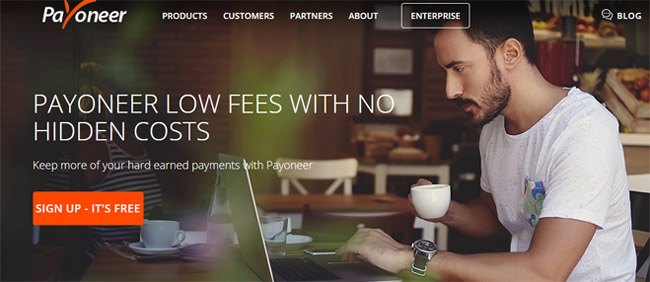
Crear una cuenta y aceptar pagos a través de Payoneer ¡es gratis!
La investigación también ha demostrado que Payoneer puede ahorrarle hasta 71% de las tarifas que pagaría a través de otras opciones de pago.
Cuando desea retirar dinero de su cuenta bancaria en la misma moneda, se aplica una tarifa y, si está en una moneda diferente, se aplica una tarifa del 2%.

A ti…
Ahora que ha tenido la oportunidad de ver cómo aceptar tarjetas de crédito en línea desde cualquier país, puede jugar con las herramientas para ver qué más puede hacer con ellas. NinjaInvoice tiene algunas opciones interesantes para cosas como la importación de gastos, la configuración de facturación recurrente y la configuración de alertas cuando se le paga.
En general, el objetivo es replicar lo que puede encontrar con el sistema de facturación de PayPal. Sin embargo, ahora casi todas las empresas en todos los países pueden obtener las mismas herramientas.
Si tiene alguna pregunta sobre cómo aceptar tarjetas de crédito de cualquier país, escriba una línea en la sección de comentarios a continuación.
imagen del encabezado cortesía de Matthew Lew


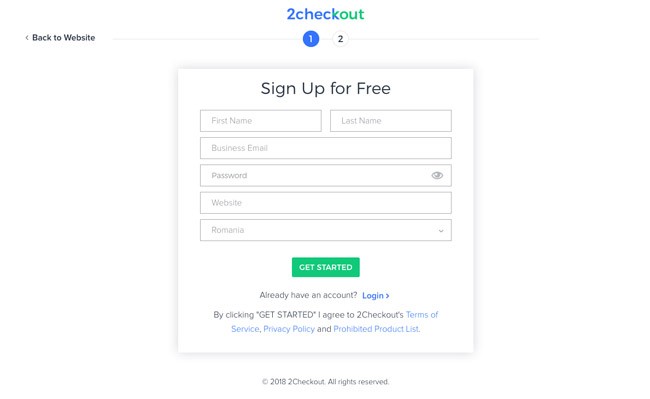
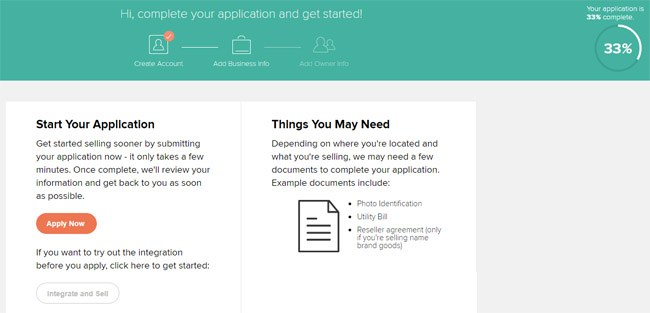
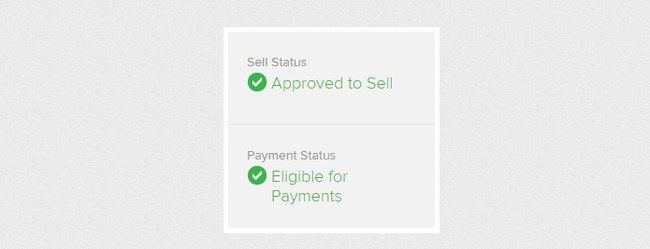
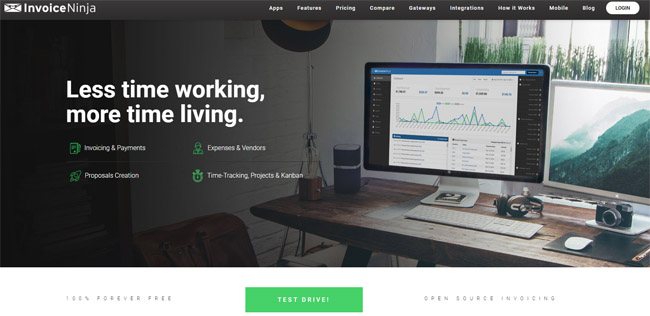
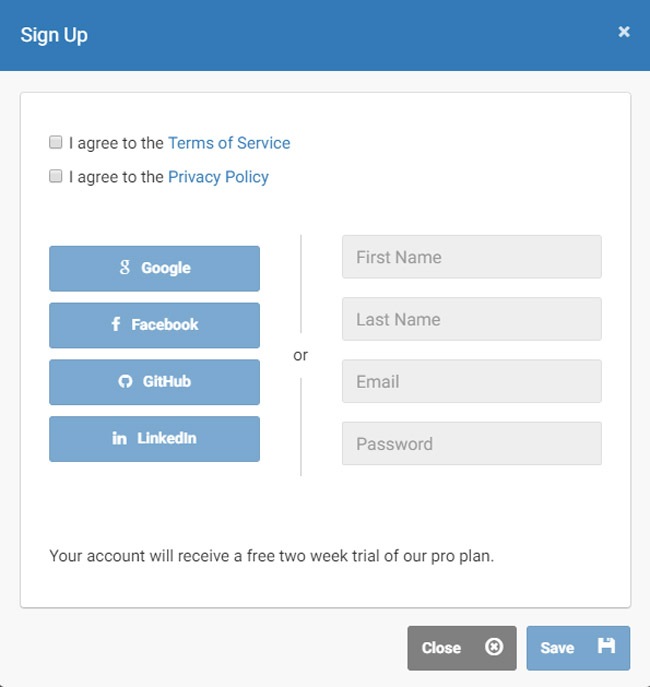
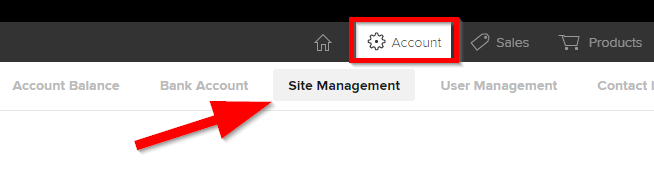
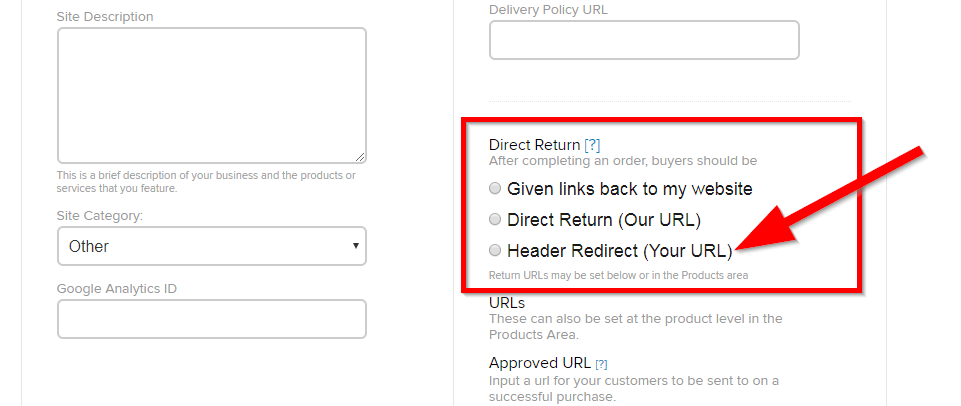

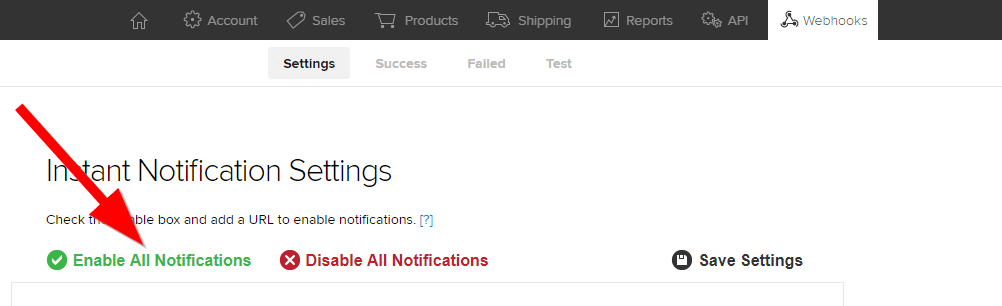

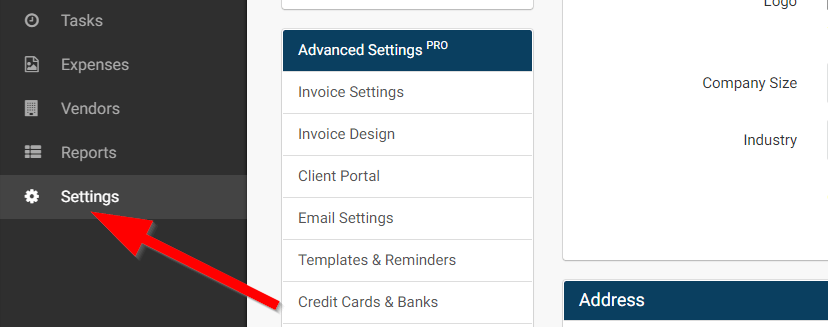
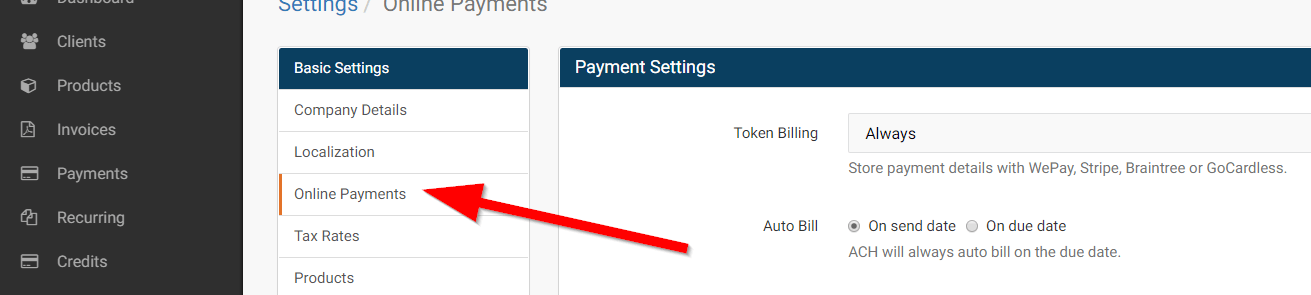
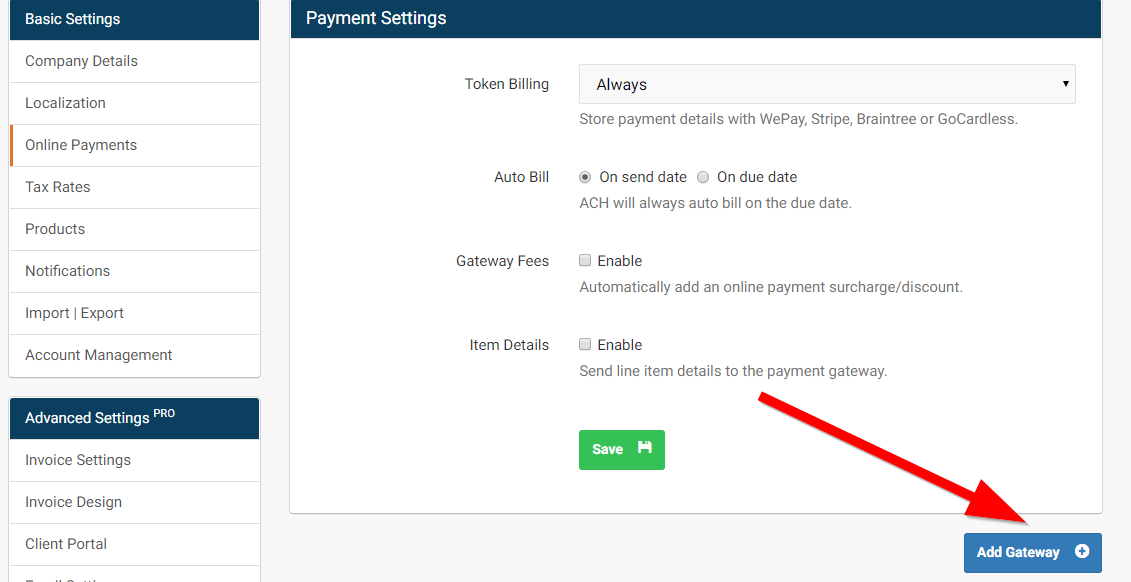
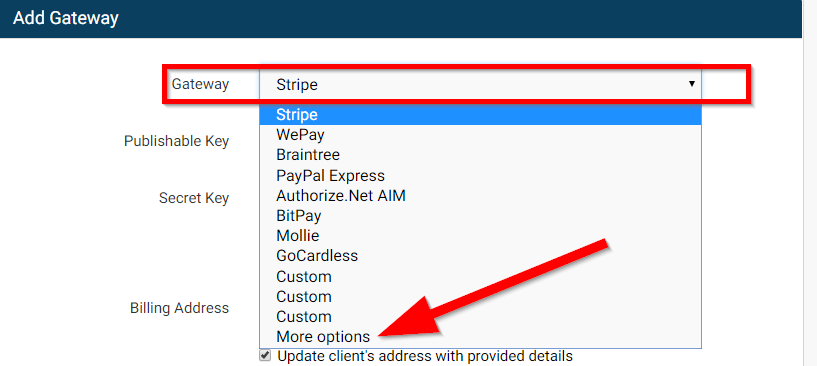
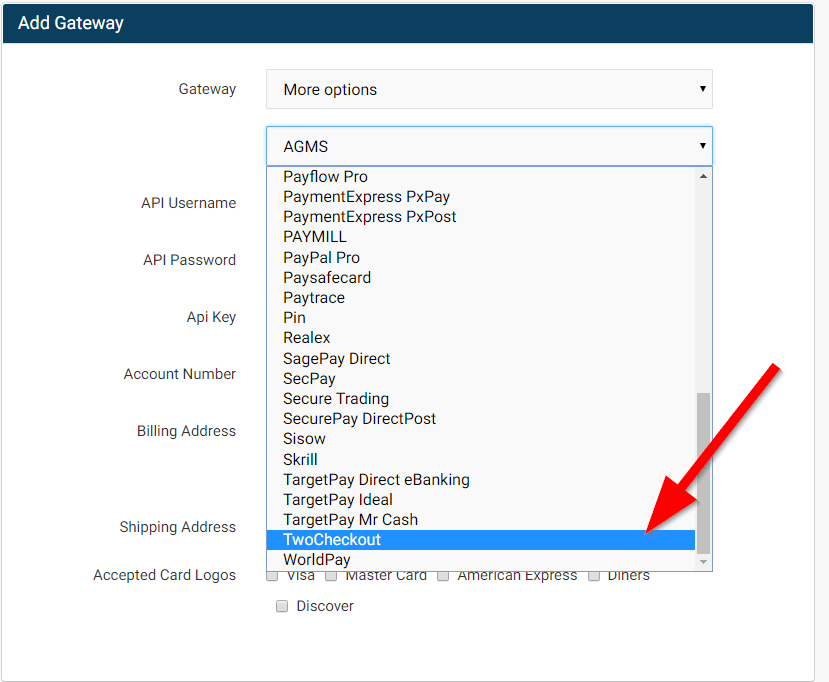
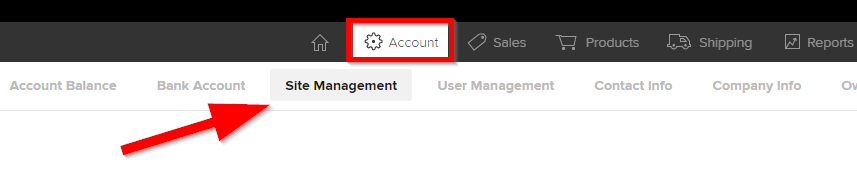
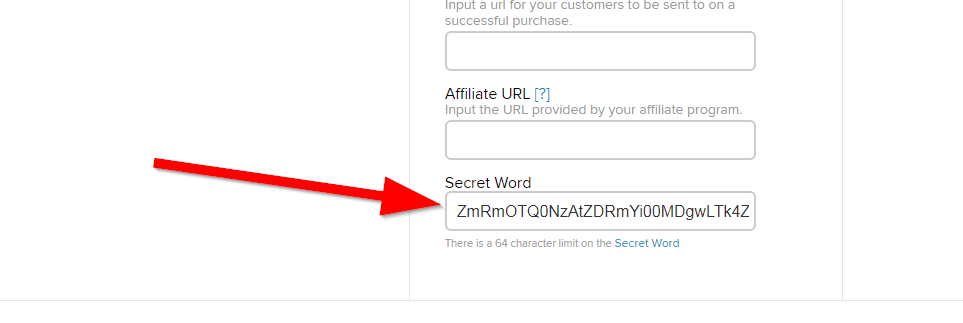
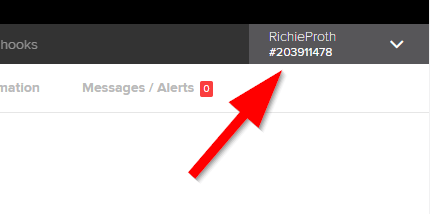
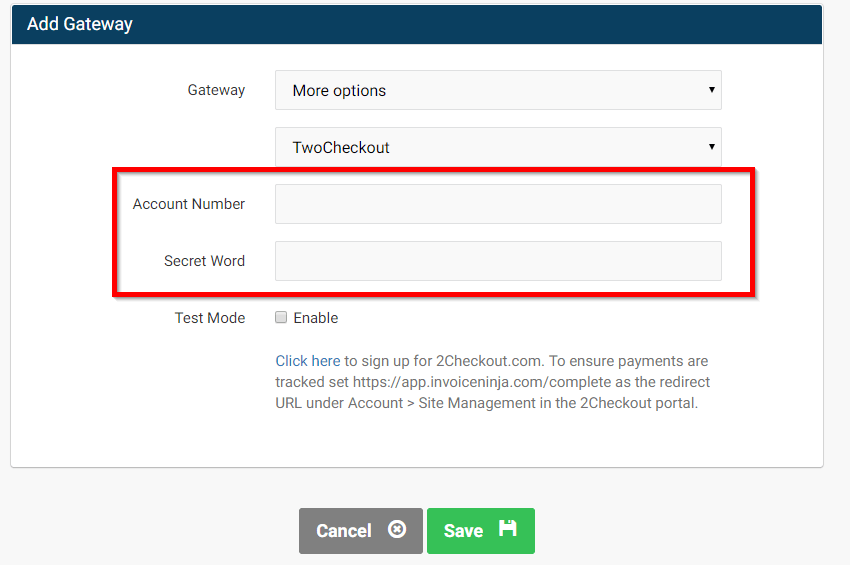
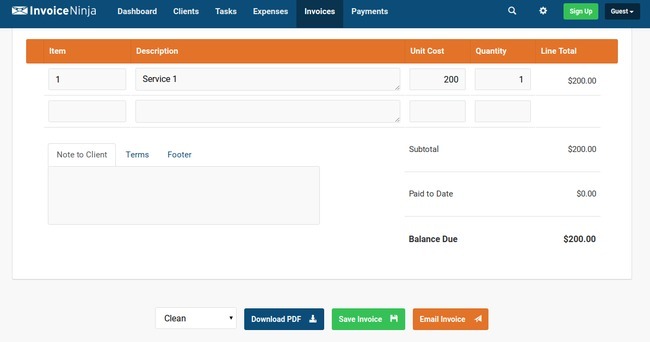
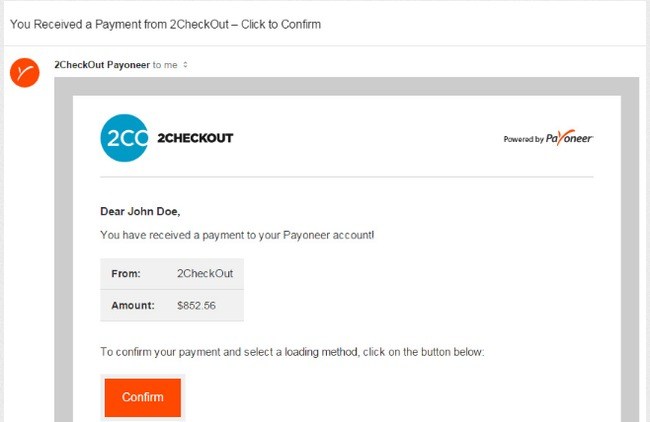
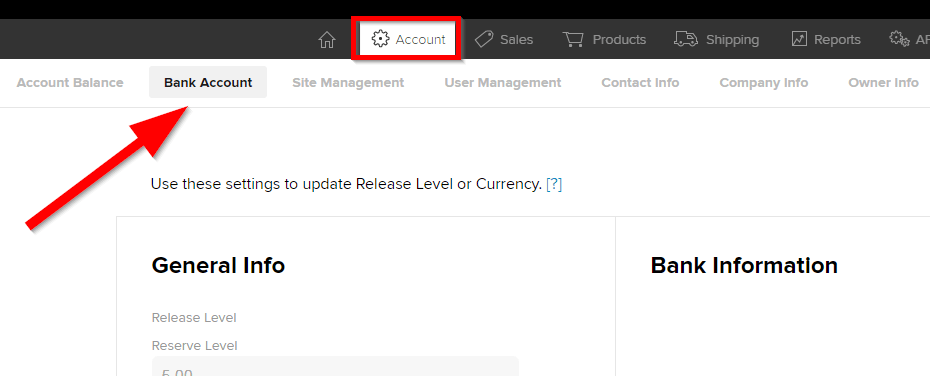
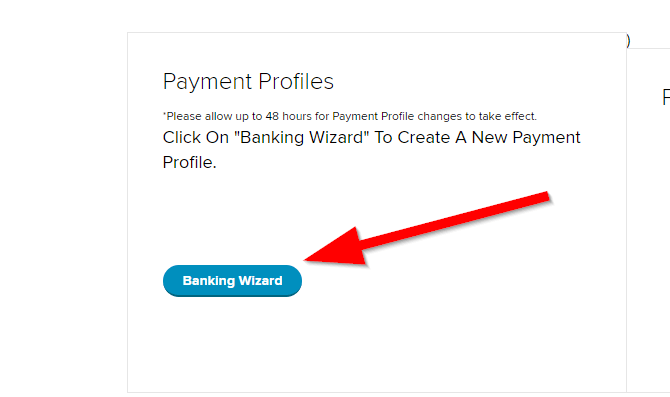
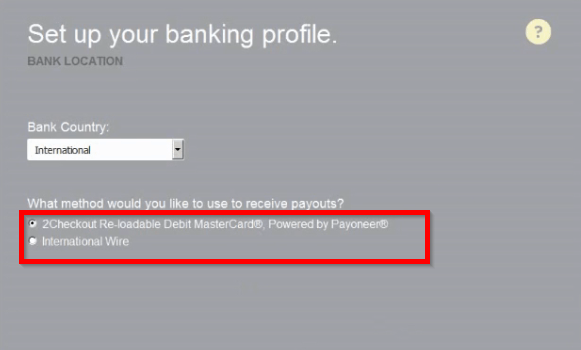
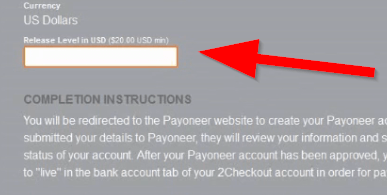

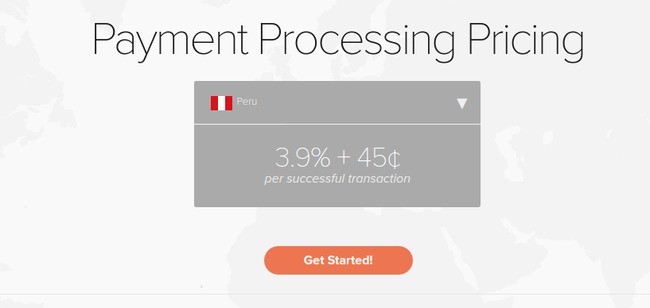
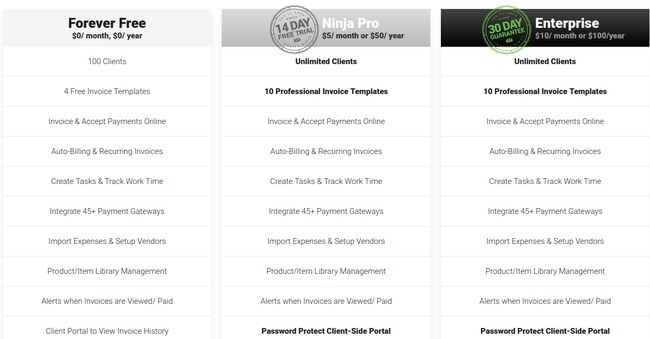


Hola !
Je n'arrive pas à faire la vérification d'identité de mon compte 2checkout, je suis en République démocratique du Congo, chez nous la déclaration légale des entreprises e-commerce ( dropshipping) n'existe pas.
¿Qué hacer?
Aidez moi s'il vous plaît, ça me freine beaucoup pour le lancement de mon business
Merci
Desafortunadamente, Sam, no podemos ayudar. ¡Póngase en contacto con su equipo de atención al cliente!
bonjour estos artículos están disponibles para la plataforma Godaddy?
Hola, si lo hacen!
Bahamas no es compatible. Solíamos serlo y nuestro país todavía está en su lista de apoyo. No sé qué ha cambiado para que no esté disponible aquí.
¡Muchas gracias por la información tan útil que nos has dado sobre este tema tan delicado y vital! ¡Has hecho un gran trabajo!
¡De nada Zeo!
Hola,
A falta de una identificación de comerciante, buscando alternativas para comenzar, payoneer parece una buena opción para mis transacciones.
Hola
¡Buen post! Gracias !
estoy en el congo Mi país es listas.
Me pregunto si podría usar este método para vender mi música en el sitio web (en la creación).
¿Y los consejos? Alguien quiere regalarte algo de dinero, ¿2checkout va con eso?
Gracias !
¡Hola ricardo! ¡Tu artículo fue realmente útil! pero tengo algunas dudas. Estoy rediseñando mi web en WordPress y mi plan es usar 2chekout como opción de pago.
1. ¿Debo comprar un certificado de seguridad antes de comenzar? Quiero decir, ¿es un requisito?
2. ¿Debo tener todo configurado antes de enviar la solicitud a 2chekout? (Leí en otros sitios que este proceso puede ser un poco difícil a veces
3. ¿El proceso de pago está en la misma página? o tienen que ir a una página separada (similar al proceso con PayPal)
4. ¿El cliente es paypal a través de Paypal, entonces puedo transferir esos fondos a mi cuenta de payoneer a través de 2chekout o ese dinero va a una cuenta de Paypal?
Gracias de antemano!
Hola Silvina,
Aquí hay algunas respuestas rápidas a sus preguntas:
1. Sí, esto es muy recomendable
2. Sí
3. Depende de la plataforma que estés usando
4. Sí, pero con cargo.
Buen día. Une petite simulación s'il vous plaît. Moi je suis au Cameroun et nous utilisons le FCFA. SI un cliente fait un achat de 100 $
Para saber, ¿qué hizo 2chekout?
– elle prélève 3,5% + 0,45 $ hasta 3,95 $
– el descanso 96,05$
– Baño privado elle prélève 1% soit 0,96$ pour les frais transfrontaliers et il reste un peu plus de 95$
Ensuite je veux transférer dans mon compte staff et il m'applique por ejemplo 5% ?
C'est bien cela le calcul ?
Sí, eso debería ser correcto.
Hi
Vivo en Uganda y lamento decir que no es compatible con muchas de las pasarelas de pago en línea. ¿Algún consejo para alguien que quiera? startup una tienda de comercio electrónico.
Muchas Gracias
¿Funciona este método para las tiendas online?
Oye Alex,
Sí, por supuesto.
Hola,
Muchas gracias por el gran artículo. Sin embargo, todavía tengo una GRAN pregunta (novato): ¿Cómo conecto todo esto a mi sitio de WordPress?
Con Stripe, por ejemplo, puedo descargar el plugin directamente desde el plugins Pagina de investigacion y activarla. Como funciona con 2checkout & co por favor?
Gracias por adelantado
Hola Manal, necesitarás la ayuda de un desarrollador web para eso.
Hola, probé 2Checkout y ya no aceptan servicios a Jamaica. No tengo opciones, he investigado mucho y no puedo encontrar una plataforma que ofrezca estos servicios para negocios de comercio electrónico. ¿Conoces alguna otra plataforma?
Hola diondra,
PayPal podría ser una alternativa en Jamaica. Consulta nuestro completo Reseña de PayPal para obtener más información.
Hola y gracias por este artículo.
Estos sistemas de pago son compatibles con WooCommerce ?
Gracias por su respuesta.
Bien cordialement. Pedro
Sí lo son.
Hola,
2checkout n'est pas disponible en Tunisie, avez-vous d'autres options svp?
Hola,
Je suis au mali et 2checkout et paypal no son aceptados en mon pays.
Que me propongo vous ? J'ai entendu parlé de Bluesnap, ça peut m'aider ?
cordialmente
Hola, ¿has considerado usar PayPal?
Este es un gran artículo, pero mi país, Camerún, todavía no es compatible... muy triste... ninguno de mis negocios en línea irá a ninguna parte.
Soy de Surinam y no puedo trabajar con 2checkout o Payoneer debido a que mi negocio/línea de trabajo no es compatible. ¿Alguna alternativa?
Hola Morino,
Tal vez debería encontrar una pasarela de pago local. Si su modelo de negocio no es compatible con 2Checkout y Payoneer, creo que ninguna de las otras principales pasarelas de pago lo admitirá.
–
Bogdan - Editor en ecommerce-platforms.com
Hola,
Mi país (Qatar) no es compatible con 2checkout. ¿Alguna sugerencia? Aprecio tu ayuda
Hola Basem,
Por lo que sé, PayPal está disponible en Qatar. Aquí está nuestro completo Reseña de PayPal.
–
Bogdan - Editor en ecommerce-platforms.com
Hola,
Gracias por toda esta información 🙂
Dígame, ¿pueden mis clientes pagar en mi sitio web con 2checkout sin vivir el sitio web para 2checkout?
Gracias por su atención.
Hola Saney,
Sí, eso es posible, pero realmente depende de la plataforma que uses.
–
Bogdan - Editor en ecommerce-platforms.com
Tendrás que ir con la versión pro de 2checkout
Una publicación realmente informativa para las personas que no viven en EE. UU. y no tienen PayPal, gracias.
En la tienda Shopify, ¿cuál es su sugerencia para aceptar tarjetas de crédito y PayPal?
Muchas Gracias
Abu
Hola Abu,
¡Estamos muy contentos de que hayas encontrado esto útil!
Por favor consulte esta publicación para obtener más información.
Excelente artículo. Trabajo con agencias que pagan directamente a Payoneer. Quiero ampliar mis servicios a personas que quizás no utilicen Payoneer como método de pago. El único problema es que Payoneer se está convirtiendo en otra cosa. ¡Son una porquería!
¿Algo mejor que Payoneer?
Gracias por la info.
Hola Fadi,
¿Qué quieres decir exactamente con eso? Tal vez solicitando un tarjeta prepago paypal seria otra opcion?
Hi
Pregunta rápida. ¿Realmente necesito preparar una factura con Ninja Invoice ya que puedo hacer lo mismo con 2checkout?
Tengo una empresa registrada en las Islas Vírgenes Británicas (¡sin impuestos corporativos!) y me preguntaba si podría decirme, si uso 2checkout y payoneer integrado, ¿estaré sujeto a impuestos en los EE. UU. o depende de dónde esté el el negocio esta registrado?
Gracias!
Salud Bogdan!
Sunt din República de Moldavia.
La moment creez un magazin online (sitio web dropship).
¿Está buscando una tarjeta de crédito/débito de primer nivel que sea más ventajosa?
Gracias!
Hola johnny
Para Moldavia, puede probar 2Checkout, puede consultar los precios aquí. Para más información puedes leer nuestro revision completa.
Atentamente
–
Bogdan - Editor en ecommerce-platforms.com
Hola. vivo actualmente en Bolivia? que debo usar como pasarela de pago..
Hola,
Debo decir que es un gran artículo. Estoy pensando en abrir una tienda Shopify y me gustaría vender principalmente en el mercado estadounidense en dólares estadounidenses. Tengo una cuenta bancaria en Estados Unidos, pero resido en Nigeria la mayor parte del tiempo. ¿Es posible?
Hola Dele,
Su negocio debe tener su sede en los EE. UU., no creo que importe dónde viva realmente. Ver este enlace para obtener más información.
HI
estamos basados en Kenia
estamos buscando aceptar pagos en KSH para nuestra tienda en línea, ¿es esto posible?
Hola David,
Parece que 2Checkout es compatible en Kenia: https://www.2checkout.com/global-payments/
Consulte nuestra revisión completa de 2Checkout a continuación para obtener más información:
https://ecommerce-platforms.com/ecommerce-reviews/2checkout-review-payment-gateway
Atentamente
–
Bogdan - Editor en ecommerce-platforms.com
¿Qué pasa con Omán... Paypal, etc. no mucho en acción, matercard/visa, bien...
Hola Prajeesh,
Por lo que sabemos, PayPal está disponible en Omán, pero solo puede vincular sus tarjetas de crédito/débito o una cuenta bancaria de EE. UU. para realizar retiros.
La mejor de las suertes,
¡¡ ...
Hola catalin
Vivo en Jamaica y me emocioné mucho cuando leí tu artículo y vi que mi país estaba en la lista. Lamentablemente, hace unos días intenté crear una cuenta y me dijeron que ya no brindaban soporte para Jamaica. Casi terminé de crear mi sitio y estoy muy decepcionado.
Puedo usar Paypal, pero tendría que solicitar un cheque para obtener mis fondos y eso tomará algunos meses y probablemente tomará otros dos meses para que se borre en mi cuenta bancaria.
En este punto estoy bastante desesperado, ¿tienes alguna sugerencia?
Hola Marcos,
Parece que PayPal + cheque es su única opción en este momento.
Bogdan - Editor en ecommerce-platforms.com
Hola,
Leí en un blog en Internet que un jamaiquino con una cuenta de PayPal adquirió una tarjeta Payoneer, pero tuvo que llamar al servicio de atención al cliente de PayPal para poder transferir dinero desde su cuenta de PayPal a su tarjeta Payoneer. Yo no lo he hecho (todavía), pero esa información me resultó útil (la idea de que es posible usar ambas).
Realmente me gustaría comprobarlo porque me vendría bien esa posibilidad.
Hola Gregorio,
Aquí hay un cotización inicial de un empleado de Payoneer:
“Payoneer ofrece la posibilidad de cobrar fondos de Paypal agregando los detalles de la cuenta bancaria de cobro proporcionados en la cuenta. Los detalles se pueden agregar a la sección bancaria de su cuenta de Paypal. Pero primero, deberá conectar una tarjeta de crédito/débito con fondos disponibles porque Paypal primero necesita verificar un método de pago. Una vez que la tarjeta esté vinculada al sitio web, puede proceder a agregar los detalles del Servicio de pago global para retirar sus fondos.
Los detalles del servicio de pago global se pueden encontrar yendo al menú "recibir" y seleccionando la pestaña "Servicio de pago global". En caso de que no pueda ver esta opción en su cuenta, comuníquese con el centro de soporte para obtener más ayuda”.
Espero que esto ayude.
–
Bogdan - Editor en ecommerce-platforms.com
Blog interesante. Espero que pueda ayudarme a configurar una plataforma de pago.
Por cierto, gran publicación. Muy valioso y muy apreciado.
Hola caitlin
He estado siguiendo su sitio ahora (y recibiendo sus correos electrónicos), con la esperanza de saber de una plataforma de comercio electrónico que integre, es decir. hace que los clientes paguen localmente.
Resido en Nigeria y, por lo tanto, busco un medio 'sin complicaciones' para que los clientes paguen por productos o servicios, asegurando que se reciba el pago, ¡a veces en minutos!
Continúa con el buen trabajo. Con suerte, nos avisarás de algo pronto.
Saludos,
Hola, Tony,
En su caso, 2Checkout podría ser una buena opción.
¡Mucha suerte!
Hola,
Vivo en Nigeria, pero no estamos entre los países enumerados que están cubiertos por 2Checkout. Entonces, ¿qué hago o qué puedo hacer?
Muchas Gracias
Hola carlos
Nigeria se encuentra entre los mercados admitidos que figuran en el sitio web de 2Checkout.
¡Aclamaciones!